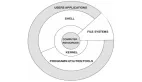輕松掌握Linux VMware上網設置
你是否堅持應用Linux操作系統。如果你是Linux操作系統的老用戶。 這里為你講解的問題會對你Linux VMware上網設置有所幫助。希望通過本文你能輕松掌握Linux VMware上網設置。
***種情況: 主機使用PPPOE撥號上網
方法一:NAT方式
1、先關閉虛擬機中的操作系統,回到虛擬機主界面
雙擊主界面右上方的的“Ethernet”,彈出“Network Adapter”對話框,選擇“NAT”
2、啟動虛擬機操作系統,設置IP為動態獲取,即通過DHCP獲得。
此時虛擬機中的操作系統用的是主機的IP,主機能夠上網,那么虛擬機也能。
方法二:Host-only方式
1、先關閉虛擬機中的操作系統,回到虛擬機主界面
雙擊主界面右上方的的“Ethernet”,彈出“Network Adapter”對話框,選擇“Host-only”
2、右擊撥號上網的連接,打開PPPOE連接屬性,選擇“高級”,選擇“允許其它網絡用戶通過此計算機的INTERNET連接來連接”
在“家庭網絡”下拉框中,選擇“VMware Network Adapter VMnet1”
VMware Network Adapter VMnet1虛擬網卡的IP會自動變為192.168.0.1
此時ping 192.168.0.1 能通即可。
3、進入vmware中,啟動linux操作系統
用netconfig命令
將IP,設為192.168.0.2 (與虛擬網卡在同一網段)
網關為192.168.0.1 即VMware Network Adapter VMnet1虛擬網卡的IP地址
DNS設置為ISP的DNS,如61.147.37.1
4、重啟網絡:
#service network restart
此時,只要主機撥號上網后,虛擬機的系統就可以上網,且不用再撥號
方法三:Bridge方式
這種方式,虛擬機最接近一臺真實的機器
1、先關閉虛擬機中的操作系統,回到虛擬機主界面
雙擊主界面右上方的的“Ethernet”,彈出“Network Adapter”對話框,選擇“Bridge”
2、宿主機中安裝sygate或wingate之類的代理服務器
3、設置虛擬機的代理服務器為宿主機的IP即可
第二種情況: 在單位局域網內
“Ethernet”要選擇“Bridge”方式
使用這種方式時,虛擬機跟一臺真實的機器一樣,此時IP設置為局域網中另一個可用IP即可
網關:局域網網關服務器的地址(或路由器的地址)
DNS:設置為ISP的DNS服務器地址
完成Linux VMware上網設置,輕松上網。
【編輯推薦】